Come collegare un mouse e una tastiera alla tua PlayStation 4

Che ci crediate o no, la PlayStation 4 di Sony funziona con un mouse e una tastiera. Ciò rende più conveniente digitare, utilizzare il browser Web e in genere spostarsi più rapidamente. Alcuni giochi supportano anche i controlli del mouse e della tastiera.
Sfortunatamente, la maggior parte dei giochi continua a non funzionare con mouse e tastiera. Gli sviluppatori non vogliono che tu domini in Call of Duty perché puoi mirare precisamente con un mouse mentre i tuoi avversari usano i controller. Tuttavia, questo è un trucco utile da sapere e ti mostreremo come farlo.
Come collegare mouse e tastiera
Puoi utilizzare un mouse e una tastiera USB o un mouse e una tastiera Bluetooth wireless .
Per collegare un mouse o una tastiera USB alla tua PS4, basta collegarlo alla porta USB della PS4. Troverai due porte USB nella parte anteriore della tua console. Queste sono le stesse porte che usi per caricare i tuoi controller PS4. Se si tratta di un mouse o tastiera USB wireless, collegare invece il dongle wireless alla porta USB. Il tuo PS4 prenderà un momento per riconoscere il dispositivo, ma dovrebbe funzionare dopo pochi secondi.

CORRELATO: Come abbinare un dispositivo Bluetooth al tuo computer, tablet o telefono
Puoi anche connetterti un mouse o una tastiera Bluetooth wireless per PlayStation 4. Il Bluetooth è standardizzato, quindi qualsiasi mouse o tastiera Bluetooth dovrebbe funzionare. Non hai bisogno di mouse e tastiere in commercio solo per PS4 o console di gioco.
Per collegare la tua PS4 a un dispositivo Bluetooth, apri la schermata Impostazioni sulla tua console, seleziona "Dispositivi" e seleziona "Dispositivi Bluetooth". il mouse o la tastiera in modalità di abbinamento e apparirà su questo schermo, pronto per il collegamento della PS4.
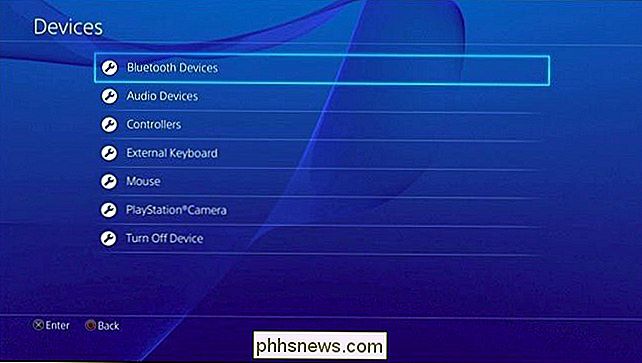
È possibile personalizzare le impostazioni per mouse e tastiere collegati. Per fare ciò, aprire la schermata Impostazioni, selezionare Dispositivi e selezionare "Tastiera esterna" o "Mouse". Per le tastiere, è possibile scegliere il tipo di tastiera, il ritardo e la frequenza di ripetizione quando si tengono premuti i tasti. Per i mouse, puoi selezionare se il mouse è destro o mancino e selezionare una velocità del puntatore.
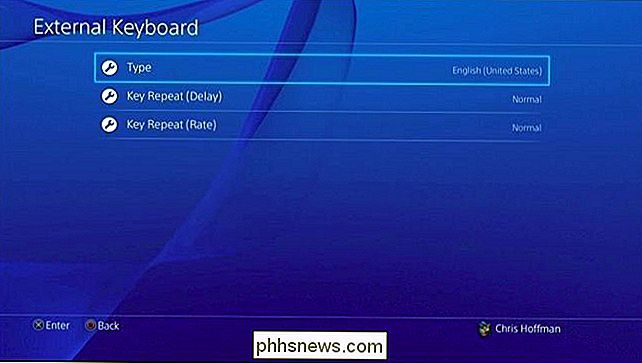
Ora puoi utilizzare il mouse e la tastiera del tuo PS4 per navigare nell'interfaccia. Ciò è particolarmente utile nell'app per browser Web di PS4, fornendo un mouse e una tastiera che rendono il browser meno complicato da utilizzare. Puoi chattare con i tuoi amici, cercare Netflix e altre app multimediali, inserire password Wi-Fi e altri dettagli di accesso e fare altre cose che sono fastidiose da fare senza mouse e tastiera.

Come giocare ai giochi con un mouse e Tastiera
CORRELATO: Come eseguire lo streaming di giochi PlayStation 4 sul PC o Mac con Riproduzione remota
Qui puoi incontrare qualche problema. In teoria, puoi usare il mouse e la tastiera per giocare. Non c'è nulla che impedisca agli sviluppatori di supportare i controlli del mouse e della tastiera nei loro giochi. In pratica, tuttavia, la maggior parte dei giochi non supporta i controlli del mouse e della tastiera. Puoi lanciare un gioco e provare a usare il mouse e la tastiera, ma di solito non funzioneranno. Dovrai invece utilizzare il controller DualShock 4 di PlayStation 4. È possibile rimappare i pulsanti del controller, ma non è possibile rimappare i pulsanti della tastiera per farlo funzionare come controller.
I giochi non funzionano nemmeno con la tastiera e il mouse quando li si riproduce con la riproduzione remota tramite PC. Hai ancora bisogno di un controller DualShock 4, anche quando sei seduto al PC.
Alcuni giochi funzionano, ma questo è raro. La lista è molto breve. Le versioni per PlayStation 4 di Final Fantasy XIV: A Realm Reborn e War Thunde r supportano entrambi mouse e tastiera, il che ha senso in quanto sono giochi multiplayer online in cui giochi anche con i giocatori con mouse e tastiera per PC.
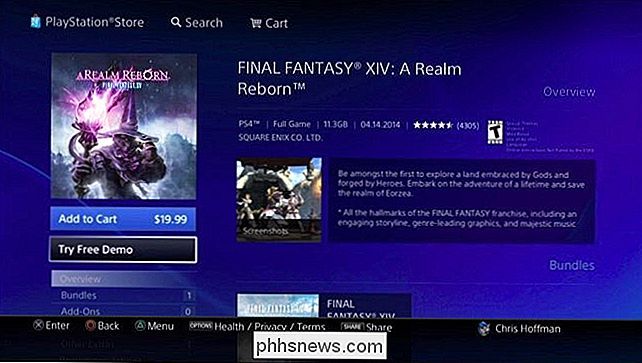
C'è in realtà un modo per giocare a qualsiasi gioco PS4 con una tastiera e un mouse, ma ti costerà. Prodotti come l'adattatore Xim 4 funzionano con PlayStation 4, Xbox One, PlayStation 3 e Xbox 360. Collega una tastiera e un mouse e l'adattatore tradurrà gli input della tastiera e del mouse in pulsanti DualShock 4, inviandoli alla tua PS4. L'adattatore ti permetterà quindi di giocare a giochi PS4 come se fossi un gioco per PC, tastiera e mouse. L'adattatore funziona fondamentalmente tramite l'ingannare la PS4 pensando che stai usando un controller DualShock 4.
Questa opzione è piuttosto costosa a $ 150, ma è un'opzione. Potresti provare a modificare un controller PS4 accettando input per mouse e tastiera, ma è molto più difficile.
Non abbiamo provato l'adattatore Xim 4, ma ha anche recensioni eccellenti. Ci sono altri adattatori simili e su Amazon puoi trovare molti di questi con meno soldi, ma le recensioni sembrano un po 'più sicure su quei modelli. Ad esempio, questa alternativa da $ 50 di MayFlash contiene recensioni più approfondite.
PlayStation 4 e Xbox One supportano sia mouse che tastiere, ma queste console sono ancora progettate per i giochi di controller. Anche nei giochi per giocatore singolo in cui il bilanciamento non è un problema, gli sviluppatori di giochi non hanno fatto il possibile per supportare i controlli del mouse e della tastiera, anche se potevano farlo. Mentre la PS4 supporta mouse e tastiere, avrai bisogno di un adattatore (o solo un PC di gioco separato) se vuoi giocare con la maggior parte dei giochi.
Credito immagine: Alberto Perez Paredes su Flickr, Leon Terra su Flickr

Come separare il primo e l'ultimo nome in Excel
Se usi molto Excel, probabilmente hai una situazione in cui hai un nome in una singola cella e devi separare il nome in celle diverse. Questo è un problema molto comune in Excel e probabilmente puoi fare una ricerca su Google e scaricare 100 diverse macro scritte da varie persone per farlo per te.Tuttavia, in questo post, ti mostrerò come impostare una formula in modo da poterla fare da te e capire realmente cosa sta succedendo.

Come disattivare lo "Smart Network Switch" di Samsung per evitare troppi usi dei dati
Immaginalo: sei seduto in un ristorante o in un bar, semplicemente navigando casualmente sul web con il telefono. Essendo l'utente esperto che sei, sei connesso al Wi-Fi pubblico per salvare i dati. Improvvisamente, il Wi-Fi pubblico smette di funzionare. Ma non devi preoccuparti, perché la funzione "Smart Network Switch" sui telefoni Samsung passa automaticamente a una connessione mobile quando il Wi-Fi è troppo debole.



